Game uap tidak akan diluncurkan; Terjebak dalam Mempersiapkan Peluncuran di PC Windows
Jika Anda adalah pengguna reguler Steam , maka Anda mungkin menemukan masalah di mana game tidak berjalan setelah bersiap untuk diluncurkan. Pengguna platform akan menghadapi masalah ini dari waktu ke waktu, tetapi sayangnya, tidak ada perbaikan yang jelas untuk itu. Soalnya, tidak semua pengguna Steam memiliki jenis komputer yang sama dengan perangkat keras yang sama, oleh karena itu, mendiagnosis masalah bisa menjadi tugas berat. Namun, orang-orang di Valve telah memberikan panduan umum tentang apa yang harus dilakukan jika Anda tidak dapat membuka gim Anda.
Game uap macet saat Mempersiapkan Peluncuran
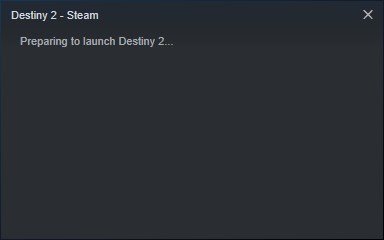
Game uap tidak akan diluncurkan pada Windows 11/10
Pada artikel ini, kami akan menjelaskan tindakan apa yang harus diambil jika game Steam Anda tidak dimuat sebagaimana mestinya. Untuk sebagian besar, tips ini seharusnya berhasil, tetapi jika tidak, maka kami sarankan untuk meninggalkan pesan di bagian komentar dan kami akan segera menghubungi Anda.
- Perbarui sistem operasi Windows 10 Anda(Windows 10)
- Perbarui(Update) driver grafis untuk komputer Anda
- Cara memeriksa model kartu grafis dan versi driver
- Verifikasi file cache
1] Perbarui(Update) sistem operasi Windows 10 Anda
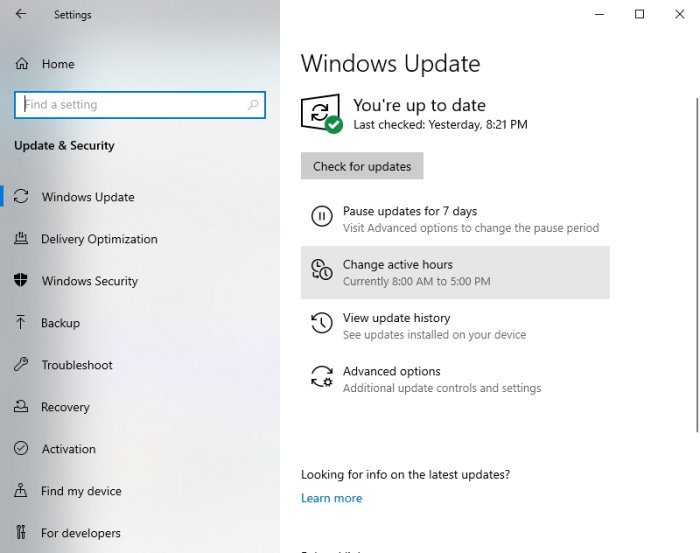
Langkah pertama untuk memastikan game Anda di Steam tidak akan mengalami masalah peluncuran, adalah memastikan Windows 10 diperbarui ke versi terbaru. Tidak hanya itu, Microsoft .NET Framework juga harus diperbarui ke versi yang lebih baru juga.
Soalnya, driver AMD cenderung sangat bergantung pada .NET Framework , jadi dalam banyak kasus, pembaruan kerangka terakhir dapat menyebabkan masalah dengan pembukaan video game.
Untuk memperbarui Windows 10(update Windows 10) , tekan tombol Windows key + I untuk menjalankan menu Pengaturan(Settings) . Dari sana, pilih Update & Security > Windows Update > Check for updates .
2] Perbarui(Update) driver grafis untuk komputer Anda
Ketika datang untuk memperbarui driver kartu grafis Anda(updating your graphics card driver) dengan versi terbaru, Anda tidak perlu mencari jauh-jauh. Seperti yang kita semua tahu, ada dua pesaing utama di ruang permainan kartu grafis, dan mereka adalah Nvidia dan AMD .
Cukup(Simply) kunjungi nvidia.com, atau amd.com dan unduh driver terbaru(download the latest driver) untuk kartu grafis spesifik Anda.
3] Cara(How) memeriksa model kartu grafis dan versi driver Anda
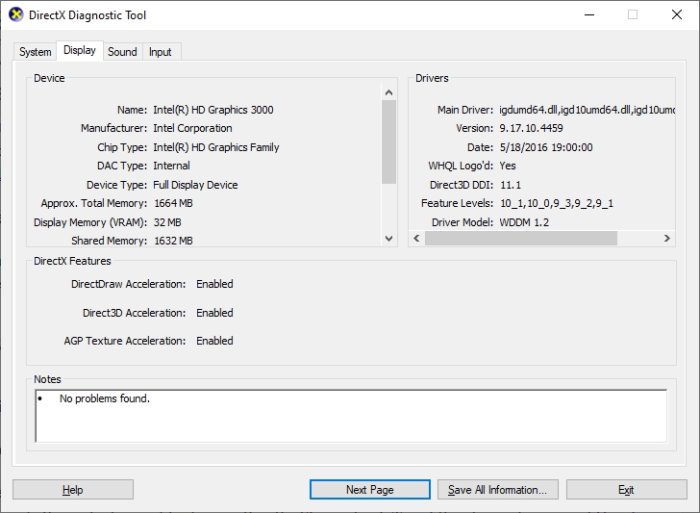
Jika karena alasan tertentu Anda tidak terlalu yakin dengan jenis kartu grafis di dalam komputer Anda, atau versi driver saat ini, maka inilah yang perlu Anda lakukan.
Klik kanan(Right-click) pada tombol Start lalu pilih Run . Atau, Anda bisa menekan tombol Windows + R untuk menjalankan kotak dialog Run .
Saat kotaknya terbuka, salin dan tempel dxdiagdi kotak dan tekan tombol Enter pada keyboard Anda.
Melakukan ini akan meluncurkan Alat Diagnostik DirectX(DirectX Diagnostic Tool) . Dari sini, Anda dapat melihat spesifikasi kartu grafis komputer Anda dan mendapatkan data tentang versi driver terbaru, antara lain.
3] Verifikasi file cache
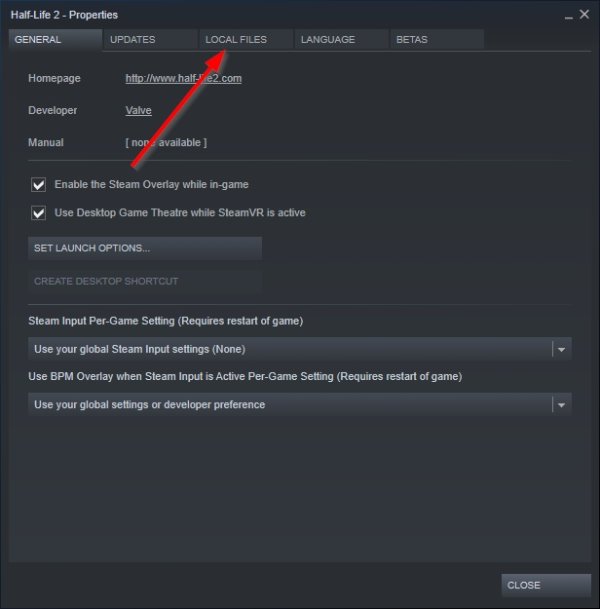
Salah satu alasan game Steam(Steam games) Anda gagal diluncurkan bisa jadi karena file corrupt.
Untuk memperbaiki masalah ini, Anda dapat memverifikasi file game yang di-cache dari dalam klien Steam . Untuk menyelesaikan ini, silakan baca cara memverifikasi integritas file game(how to verify the integrity of game files) dan itu sudah cukup.
Semua yang terbaik.
Related posts
Fix Ruang Disk Cukup - Steam error pada Windows 10
Cara Memindahkan Steam Games ke Drive or Folder lain di Windows 10
Cara Stream Origin Games lebih Steam
Cara Fix No Sound Pada Steam Games
Cara Membuka Steam Games di Windowed Mode
Best perangkat lunak Game recording gratis untuk Windows 10
Cara mengunduh dan menginstal Valheim Plus Mod pada Windows 10
Get Kembali Solitaire and Minesweeper Klasik pada Windows 10
multiplayer gratis untuk Windows 10 PC untuk bermain dengan teman-teman dari rumah
Fix High Disk & Memory Usage Saat bermain game di Windows PC
Cara Mengunduh Game Steam di Hard Drive Eksternal
Cara Menghapus Game Steam
Cara Memutar Xbox Game pada Windows 11/10 PC
Populer Word Games untuk Windows 10 dari Microsoft Store
Bagaimana cara mengembalikan Steam game dan mendapatkan pengembalian uang?
Fix Epic Games error Kode LS-0013 di Windows 11/10
Cara Memasang dan Aktifkan DirectPlay pada Windows 11/10
CheatBook For Windows menawarkan cheat game untuk game PC
Game nyata life simulation terbaik tersedia untuk Windows 10 PC
Cara Mengubah Latar Belakang Steam profile
